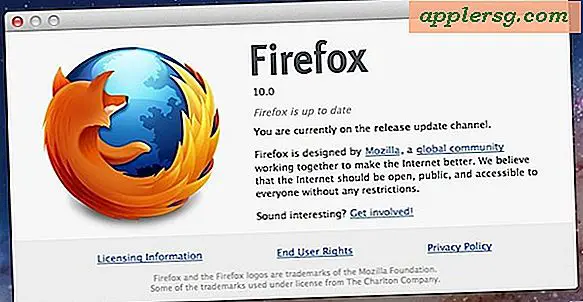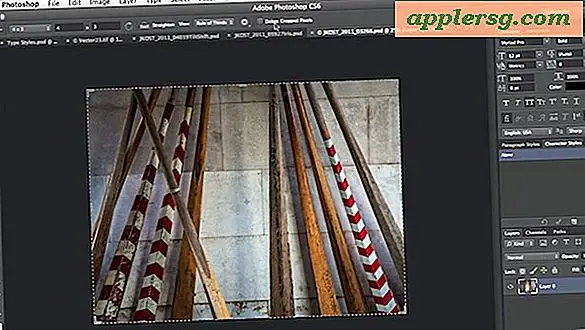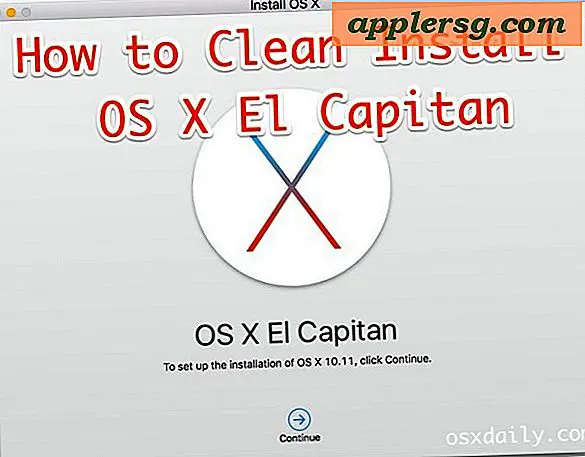Så här startar du upp i Recovery HD-partition på ett Mac OS X med Yosemite, Mavericks, och Mountain Lion
 Alla Macs med OS X Mavericks, Yosemite, Lion, Mountain Lion, har en startbar återställningspartition som kan nås om det uppstår systemproblem, vilket gör att du kan felsöka, återställa från Time Machine-säkerhetskopior och till och med installera om Mac OS X. Det finns två sätt att nå återställningsläget på en Mac:
Alla Macs med OS X Mavericks, Yosemite, Lion, Mountain Lion, har en startbar återställningspartition som kan nås om det uppstår systemproblem, vilket gör att du kan felsöka, återställa från Time Machine-säkerhetskopior och till och med installera om Mac OS X. Det finns två sätt att nå återställningsläget på en Mac:
Håll ner OPTION-tangenten under uppstart och välj alternativet "Recovery", eller Håll ned kommando + R-tangenterna vid start för att komma åt Recovery HD-partitionen. Vilken metod du vill använda beror på din Mac-modell, men OPTION-tricket fungerar på alla Mac-datorer.
Du vet att du är i återställningsmodus eftersom standard skrivbord inte kommer att visas, ersättas med ett begränsat Mac OS X verktygsfönster och en enkel menyrad i Mac OS X. Här kan du använda Diskverktyg, Time Machine och återställa operativsystemet.
Från Verktyg-menyn kan du komma åt Nätverksverktyget, använd verktyget Firmware lösenord och starta terminalen, där du kan reparera användarens hemtillstånd, starta andra appar och utföra andra diagnostiska test.

Om du vill installera om OS X från återställningspartitionen på en Mac behöver du en aktiv Internetanslutning, det beror på att återställningsenheten hämtar resten av operativsystemet från Apple. Internet-aspekten är dock inte nödvändig om du startade med en fullständig Lion USB-installatör (eller Mountain Lion eller Mavericks installatörer) istället för den inbyggda Recovery HD-partitionen, eller om du använde en skiva som gjordes med verktyget Lion Recovery Assistant ( igen eller 10, 8 och 10, 9 återhämtningsassistenter).
Observera att om du raderade Recovery HD-partitionen, kan du inte komma åt dessa funktioner.
Tack för tipssidan @oldrobots